Se spesso utilizzate un sito web in particolare, che non dispone di app per iPhone o iPad, allora sarete felici di sapere che è possibile aggiungere una scorciatoia al sito come se fosse una vera e propria app nella Home di iPhone e iPad.
Come aggiungere sito web nella Home di iPhone e iPad:
- Aprite Safari
- Navigate fino al sito che vi interessa avere nella Home (per esempio Mac.it 😜)
- Fate tap sull’icona di condivisione
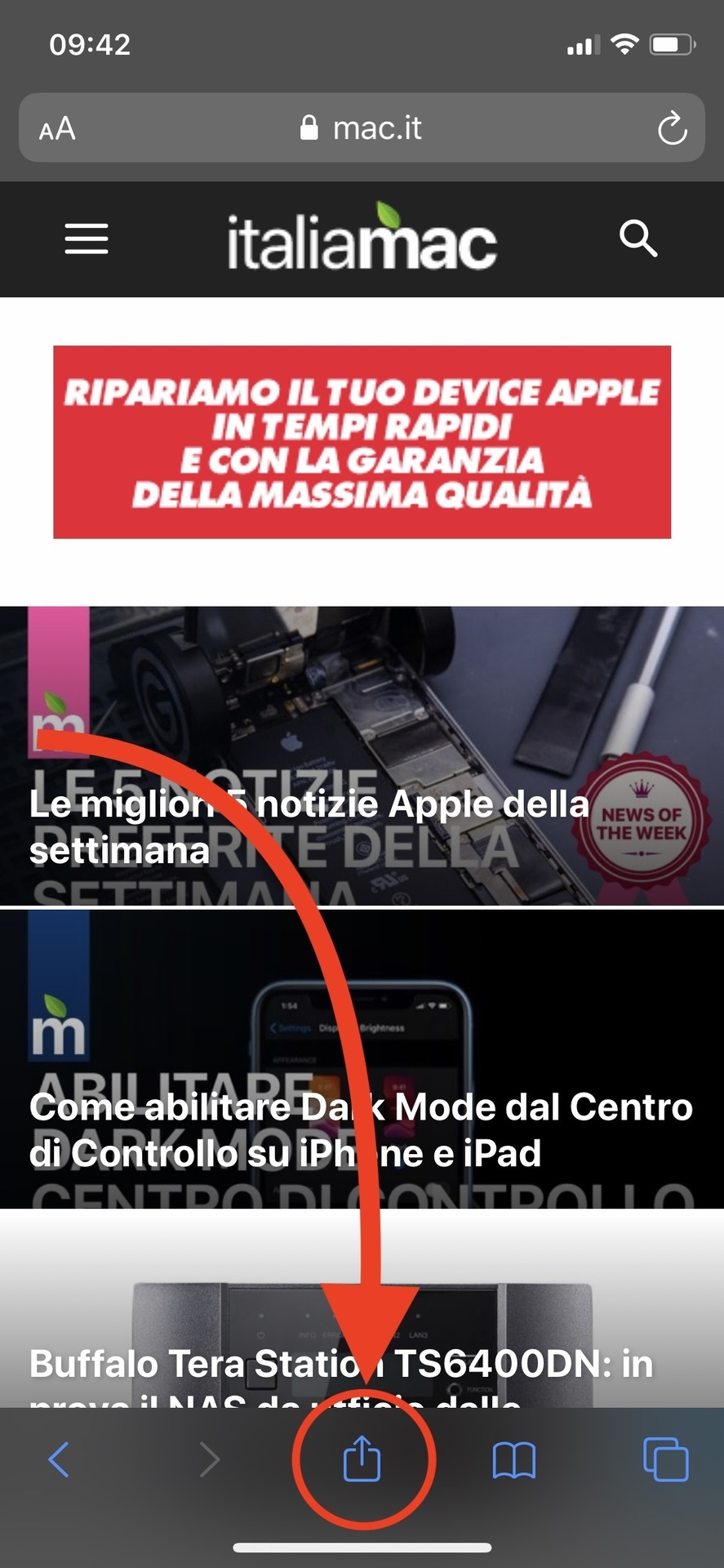
- Scorrete in basso fino alla voce Aggiungi a Home
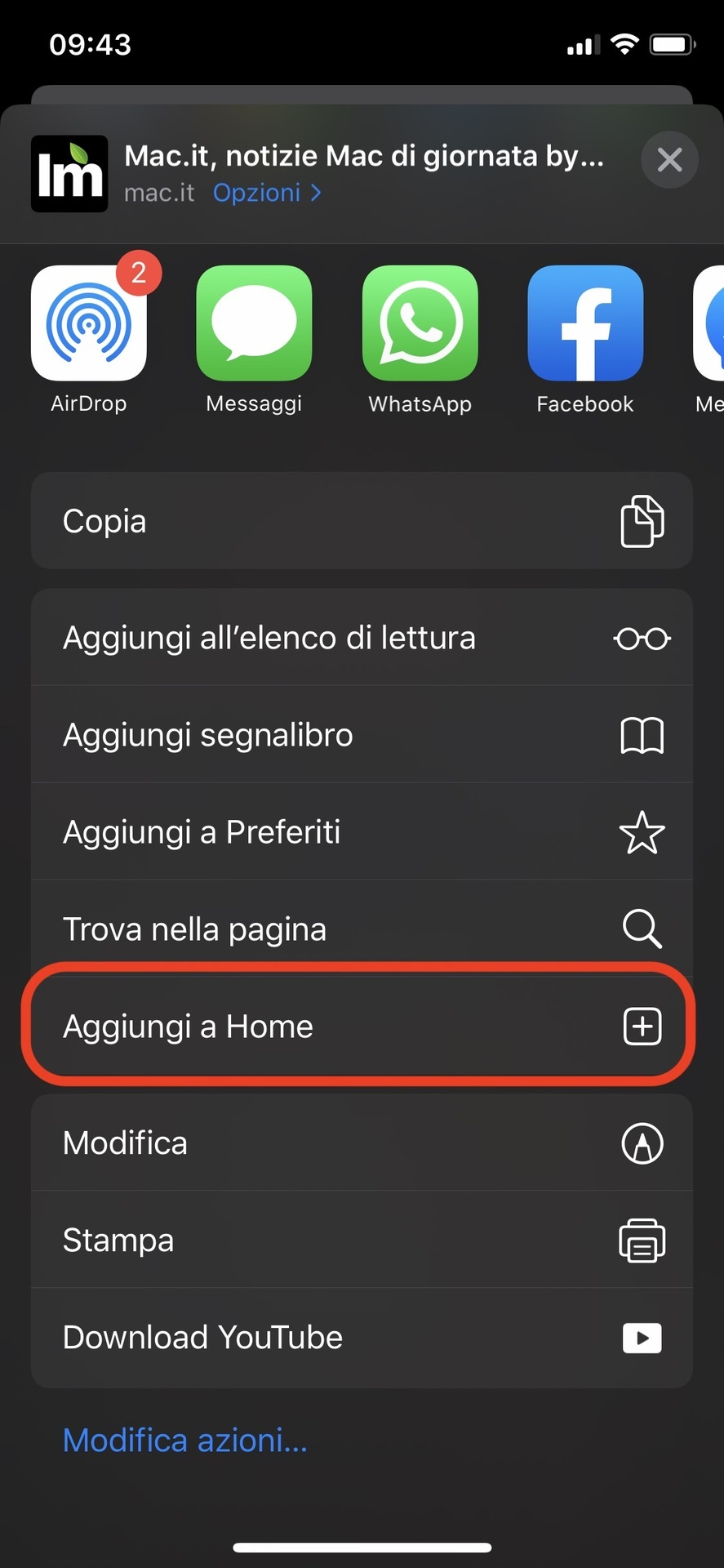
- Date un nome all’icona, nel mio caso ho scritto Italiamac e fate tap su Aggiungi
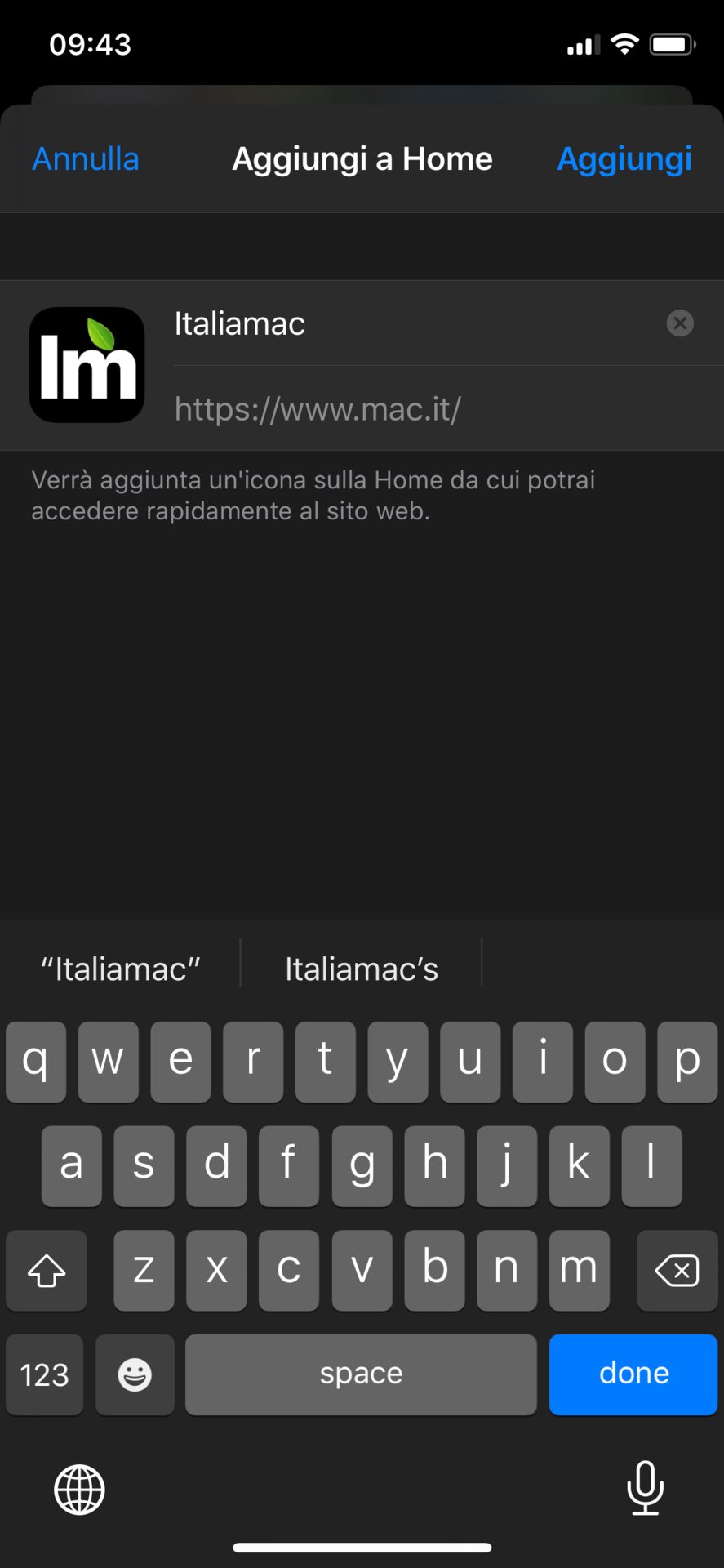
- Tornate indietro alla Home del vostro iPhone o iPad e troverete l’icona del sito web
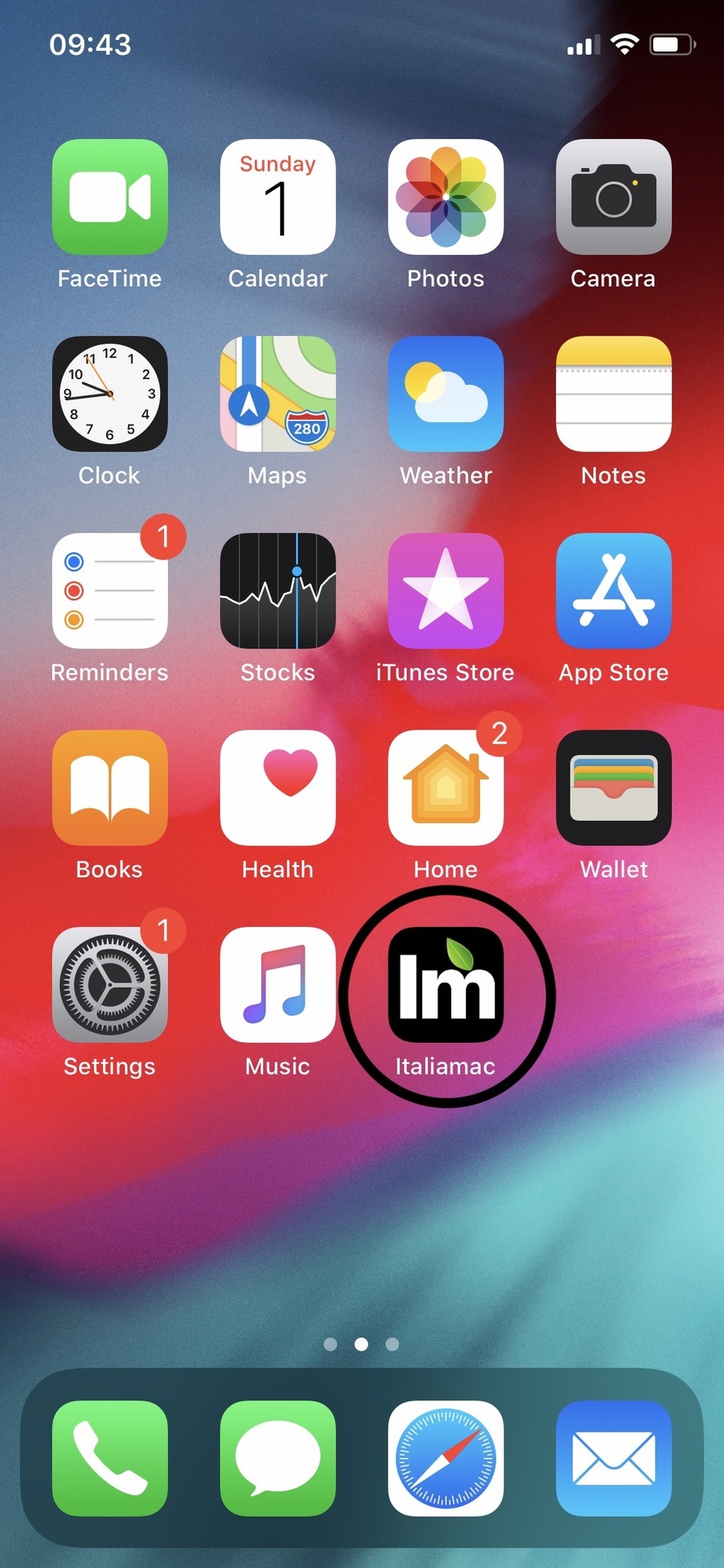
Una volta aggiunta l’icona alla Home potete interagire con essa come se fosse una vera e propria app, spostarla in una cartella, eliminarla etc.
Una volta premuta la nuova icona verrete reindirizzati a Safari e un nuovo tab verrà aperto con link al sito precedentemente salvato.
Semplice non è vero? Fateci sapere cosa ne pensate tramite i commenti.
- Disclamer -
Questo articolo presenta le opinioni del suo autore indipendente o della fonte da cui è estratto e non di Italiamac. Può essere stato realizzato con l'assistenza della IA. Non è da considerarsi consulenza, consiglio d'acquisto o investimento, in quanto a puro titolo esemplificativo generico.











![[Link] AyaNeo Retro Mini PC AM01: un PC compatto in veste retro Macintosh](https://www.italiamac.it/wp-content/uploads/2023/12/AYANEO-Retro-Mini-PC-SIMIL-MACINTOSH-218x150.jpg)




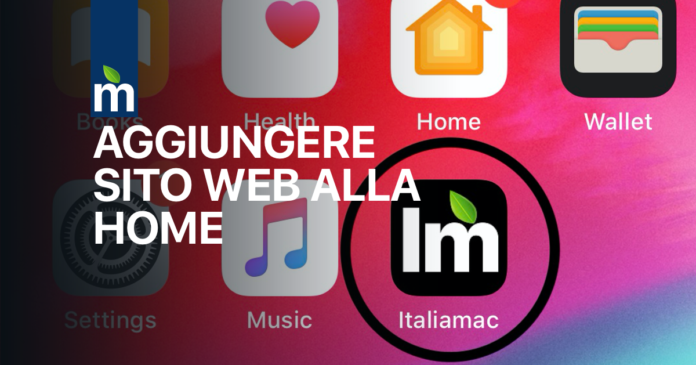

![Riparazione e recensione dell’Apple Newton originale del 1994 [Video]](https://www.italiamac.it/wp-content/uploads/2024/05/Apple-Newton-originale-del-1994-250x250.jpg)





![Come azionare comandi battendo sulla scocca dell’iPhone [Video]](https://www.italiamac.it/wp-content/uploads/2021/04/12-pro-max-iphone-100x70.jpg)


